雨林木风系统 > 系统常见问题 >
winxp系统安装office20010报错1913无法更新文件的设置方法
winxp系统安装office20010报错1913无法更新文件的设置方法
作者:佚名 来源:雨林木风系统 2019-05-07 13:26:29
凭借良好的兼容性,winxp系统被广泛使用;在应用过程中,你可能会碰到winxp系统安装office2007报错1913无法更新文件的问题,有什么好的办法去解决winxp系统安装office2007报错1913无法更新文件的问题该怎么处理?虽然解决方法很简单,但是大部分用户不清楚winxp系统安装office2007报错1913无法更新文件的操作方法非常简单,只需要1、很多时候安装软件时如果没有使用管理员身份安装也会出现一些文件无法更新的情况; 2、我们可以右键点击安装程序,然后以“管理员身份运行”来执行安装步骤。就可以搞定了。下面小编就给用户们分享一下winxp系统安装office2007报错1913无法更新文件的问题处理解决。这一次教程中,小编会把具体的详细的步骤告诉大家。
一、使用管理员身份安装
1、很多时候安装软件时如果没有使用管理员身份安装也会出现一些文件无法更新的情况;
2、我们可以右键点击安装程序,然后以“管理员身份运行”来执行安装步骤。
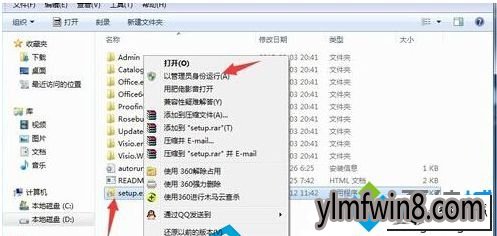
二、更改无法更新的文件属性
1、弹出xx文件不能更新,基本上来说是属于系统文件;
2、那么按照提示我们可以找到无法更新的文件,去除文件的只读属性,如上面提到的C:\windows\win.ini,我们找到该文件,右键属性,取消勾选“只读”,然后应用,最后再重新开始安装office 2007。

遇到同样的提示错误,就可以尝试着小编的方法进行解决。对大家日后操作电脑有一定帮助。
上文分享的,便是winxp系统安装office20010报错1913无法更新文件的设置方法了,希望戳进来的学习的用户朋友们都能有所收获。
相关阅读
- 热门手游
- 最新手游
- 本类周排行
- 本类总排行
- 1winxp系统电脑使用爱奇艺vip会员播放出现错误504的恢复方法
- 2winxp系统hdmi连接电视无信号的解决技巧
- 3winxp系统制作u启动盘出现“引导扇区未知”提示的设置办法
- 4winxp系统更新程序之后总是提示重启的处理教程
- 5winxp系统u盘安装显示file not found的还原步骤
- 6winxp系统安装.nET framework 4.0失败的教程
- 7winxp系统开机弹出amd quick stream已停止工作的详细步骤
- 8winxp系统cmd中telnet提示不是外部或内部命令的恢复步骤
- 9winxp系统总是自动删除桌面快捷方式的恢复办法
- 10winxp系统打不开LoL提示“HostRecvwindow.exe损坏的图像”的修复步骤




